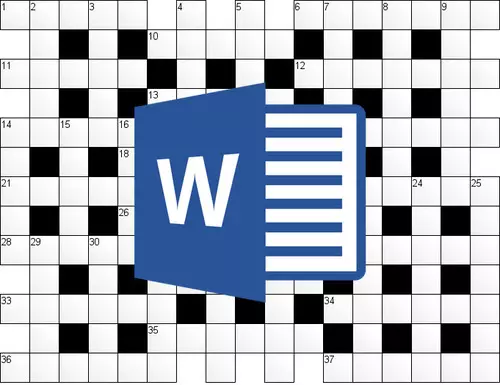
Bağımsız bir şekilde (elbette, bir bilgisayarda, sadece bir kağıda değil) bir bulmaca oluşturmak ister misiniz, ancak nasıl yapılacağını bilmiyor musunuz? Umutsuzluğa kapılmayın, Microsoft Word Çok Fonksiyonlu Ofis, bunu yapmanıza yardımcı olacaktır. Evet, burada bu tür işler için standart araçlar burada bulunmuyor, ancak tablolar bu zor işte yardıma gelecek.
Ders: Kelimede bir masa nasıl yapılır
Bu gelişmiş metin düzenleyicisinde nasıl çalışacağınız, onlarla nasıl çalışacağınızı ve nasıl değiştirileceğini zaten yazdık. Tüm bunlar yukarıdaki bağlantıya sunulan makalede okuyabilirsiniz. Bu arada, bu, kelimeye bir bulmaca yapmak istiyorsanız, özellikle gerekli olan tablolarda bir değişiklik ve düzenleme. Bunun nasıl yapılacağı hakkında ve aşağıda tartışılacaktır.
Uygun boyutta bir tablo oluşturma
Büyük olasılıkla, zaten bulmacanızın ne olması gerektiği hakkında bir fikriniz var. Belki de kroki dışında, hatta hazır bir versiyonun dışında, ancak yalnızca kağıda var. Sonuç olarak, boyutlar (en azından yaklaşık) kesinlikle bilinmektedir, çünkü tam olarak onlarla doğrultusunda ve bir tablo oluşturmanız gerekir.
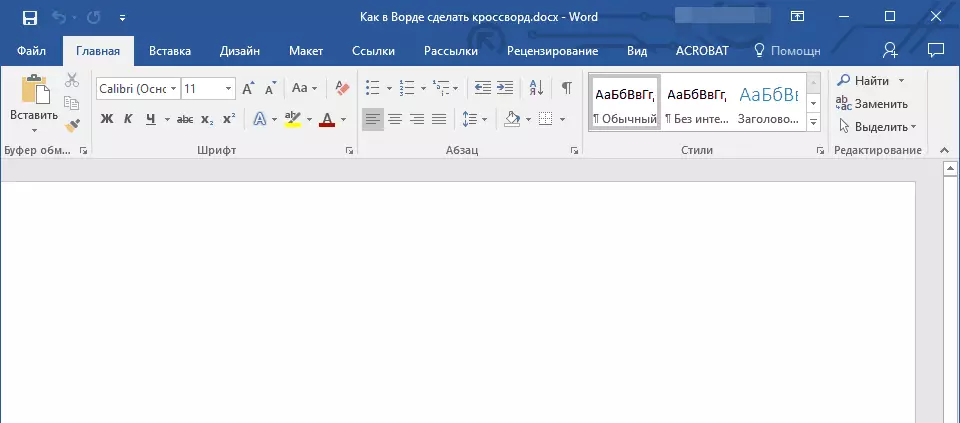
1. Kelimeyi çalıştırın ve sekmeden gidin. "Ev" varsayılan olarak durduruldu "Sokmak".

2. Düğmeye tıklayın "Tablolar" aynı isimdeki grupta bulunur.
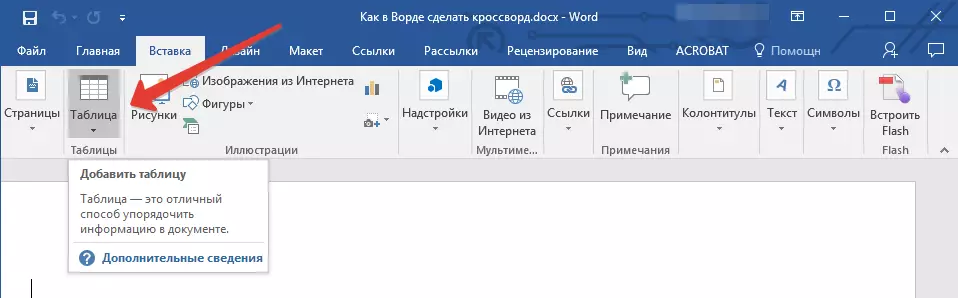
3. Genişletilmiş menüde, boyutunu önizleyerek bir tablo ekleyebilirsiniz. Bu sadece varsayılan değer (tabii ki, bulaşmanızda 5-10 soru yoksa) zorunluluğu düzenleyebileceğiniz (tabii ki), bu nedenle gerekli sayıda satır ve sütunları manuel olarak ayarlamanız gerekir.

4. Bunu yapmak için, açılmamış menüdeki öğeyi seçin. "Masayı yapıştır".
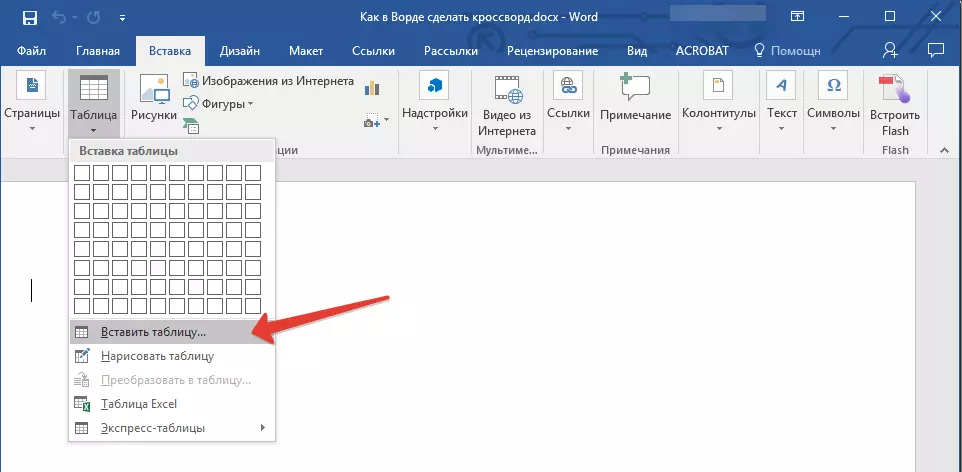
5. Beliren iletişim kutusunda, istediğiniz satır ve sütun sayısını belirtin.
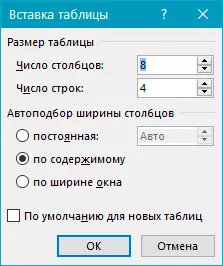
6. Gerekli değerleri belirtirken, tıklayın "TAMAM" . Tablo sayfada görünecektir.
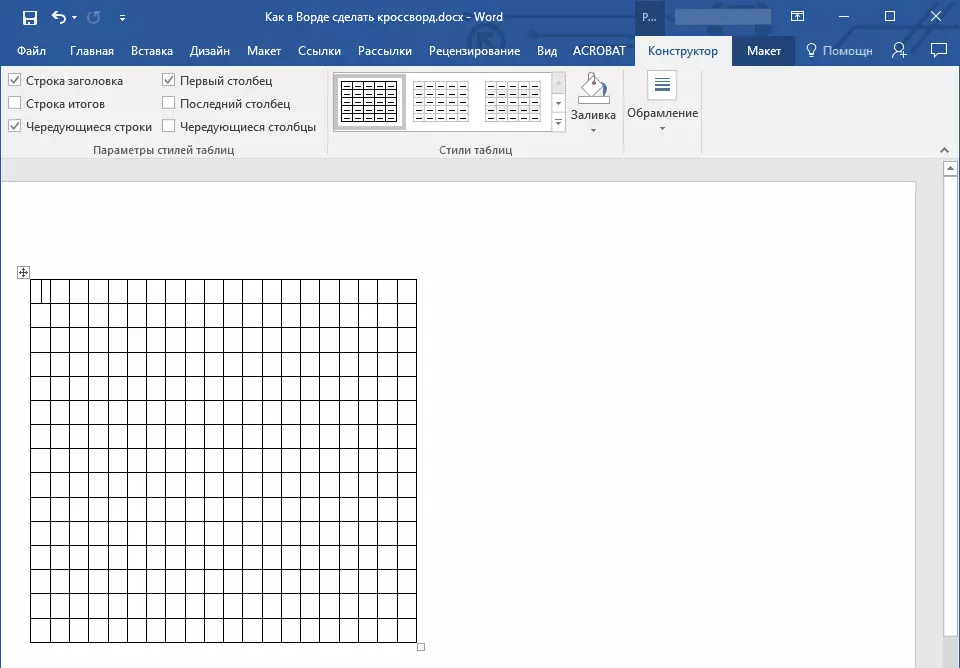
7. Tablonun boyutunu değiştirmek için, fareyle üzerine tıklayın ve açıyı tabakanın kenarına doğru çekin.

8. Görsel olarak hücre hücreleri aynı görünüyor, ancak metne uymak istediğinizde, boyut değişecektir. Düzeltilmesi için aşağıdaki işlemleri yapmanız gerekir:
Tüm masayı basarak vurgulayın "CTRL + A".
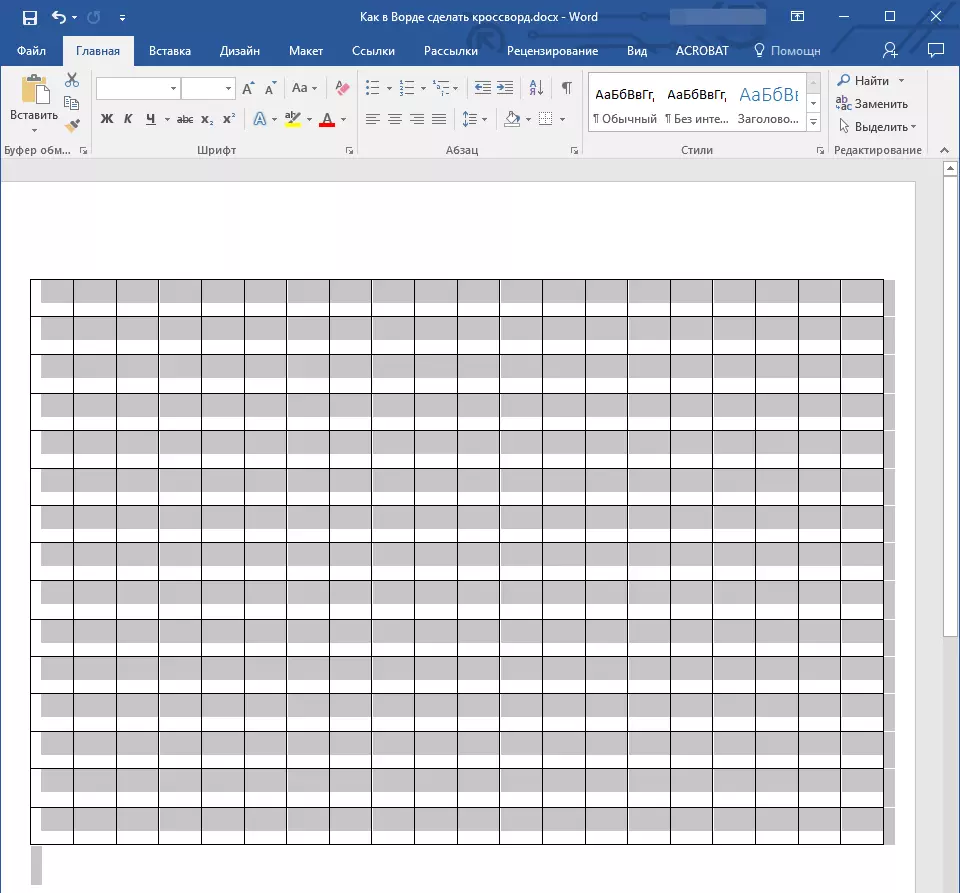
- Üzerine sağ tıklayın ve görünen içerik menüsündeki öğeyi seçin. "Tablo Özellikleri".
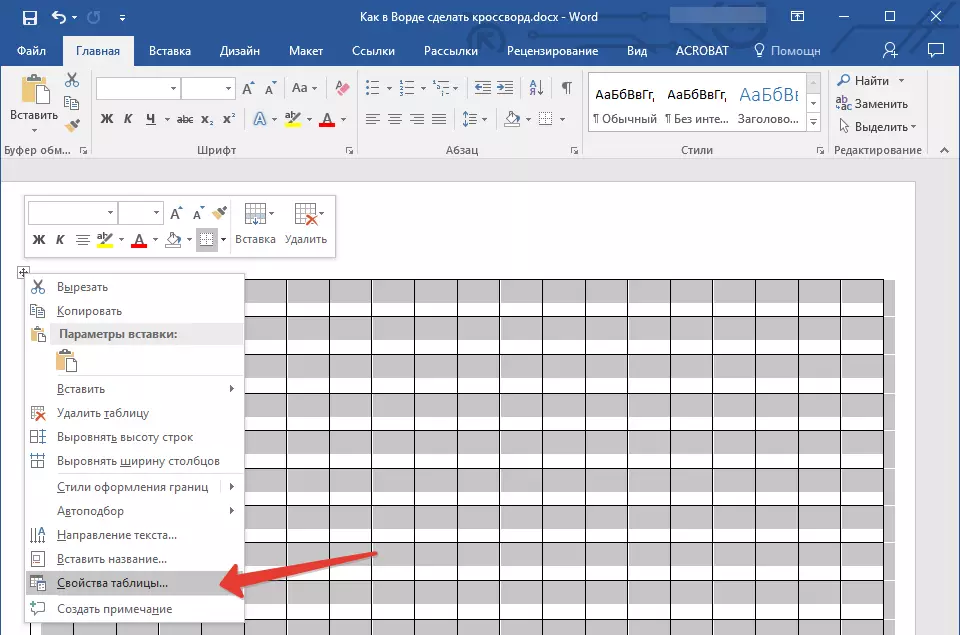
- Görünen pencerede, önce sekmeye gidin. "Hat" Öğenin önüne bir onay işareti kurmanız gerekir. "boy uzunluğu" İçindeki değeri belirtin 1 cm ve bir mod seçin "Aynen öyle".

- Sekmeye git "Kolon" İşaretlemek "Genişlik" Ayrıca belirtin 1 cm , Birimler Değer Seçimi "Santimeters".
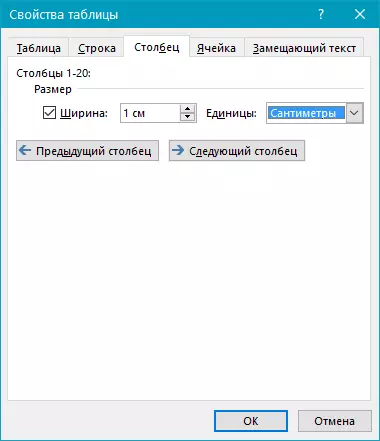
- Sekmede aynı işlemleri tekrarlayın "Hücre".
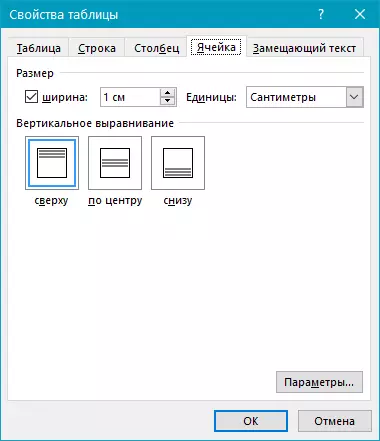
- Tıklamak "TAMAM" İletişim kutusunu kapatmak ve yapılan değişiklikleri uygulayın.
- Şimdi masa tam olarak simetrik görünüyor.
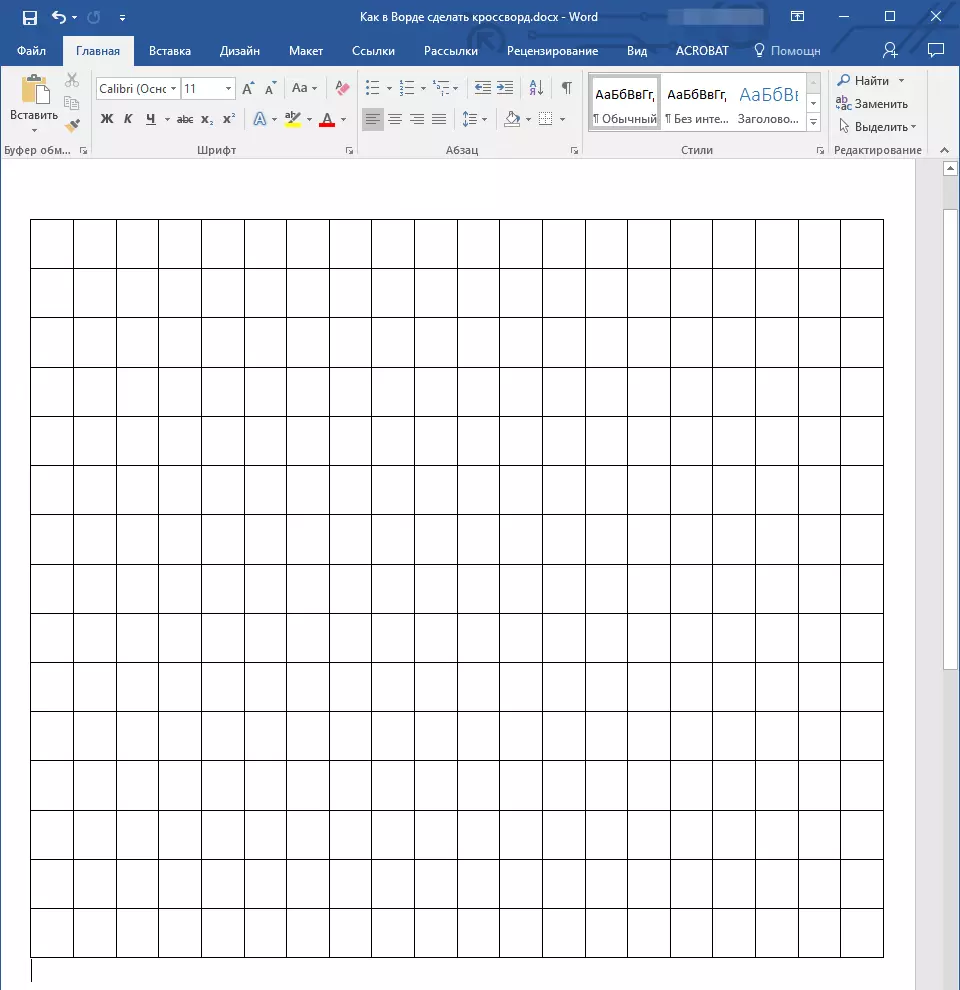
Bulmaca için bir tabloyu doldurma
Öyleyse, kelimeye bir bulmaca yapmak istiyorsanız, kağıt üzerinde veya başka bir programda kendi hattına sahip olmasa da, önce düzenini oluşturmanızı öneririz. Gerçek şu ki, numaralandırılmış soruların gözünden önce ve aynı zamanda onlara cevap vermeden (ve bu nedenle her bir kelimedeki harflerin sayısını bilmek) daha fazla eylem yapmak için mantıklı gelmiyor. Bu yüzden başlangıçta bulmacanın zaten orada olduğunu varsayıyoruz, hala kelimede olalım.Hazır, ama yine de boş bir çerçeveye sahip olmak, soruların cevaplarının başlayacağı hücreleri numaralandırmaya ve ayrıca bulmacada kullanılmayacak hücreleri de boyamaya ihtiyacımız var.
Tablo hücrelerinin gerçek bulmacalarda olduğu gibi nasıl yapılır?
Çoğu bulmacalarda, belirli bir soruya bir cevap vermek için ilk yeri belirten sayılar, hücrenin sol üst köşesinde bulunur, bu sayıların boyutu nispeten küçüktür. Aynı şeyi yapmalıyız.
1. Başlamak için, düzeni veya taslakınızda yapıldığı için hücreleri uyuşturun. Ekran görüntüsü, sadece nasıl görünebileceğinin minimalist bir örneğini gösterir.

2. Numaraları hücrelerin sol üst köşesine yerleştirmek için, masanın içeriğini tıklatarak seçin. "CTRL + A".

3. sekmesinde "Ev" grup içinde "Yazı tipi" Sembol bulmak "Hızlı İşaret" ve tuşuna basın (ekran görüntüsünde gösterildiği gibi bir sıcak anahtar kombinasyonu kullanabilirsiniz. Numaralar daha az hale gelir ve hücrenin merkezine göre biraz daha yüksek olacaktır.
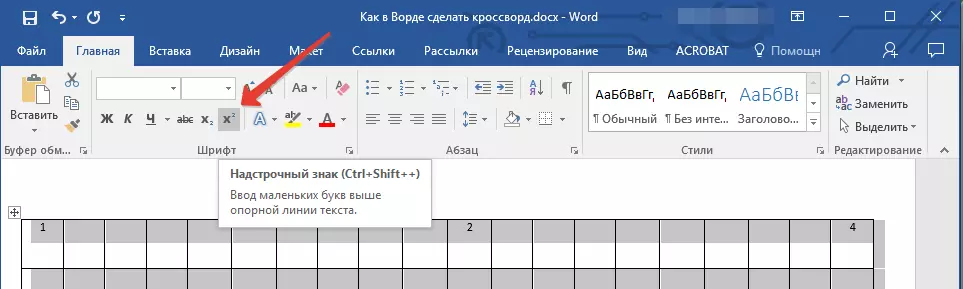
4. Metin hala sola bırakılmazsa, gruptaki uygun düğmeye tıklayarak sol kenarda hizalayın. "Paragraf" Sekmede "Ev".
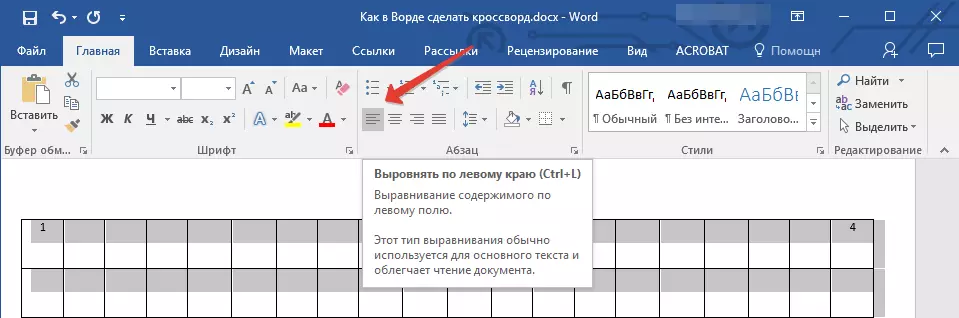
5. Sonuç olarak, numaralı hücreler böyle bir şeye benzeyecek:
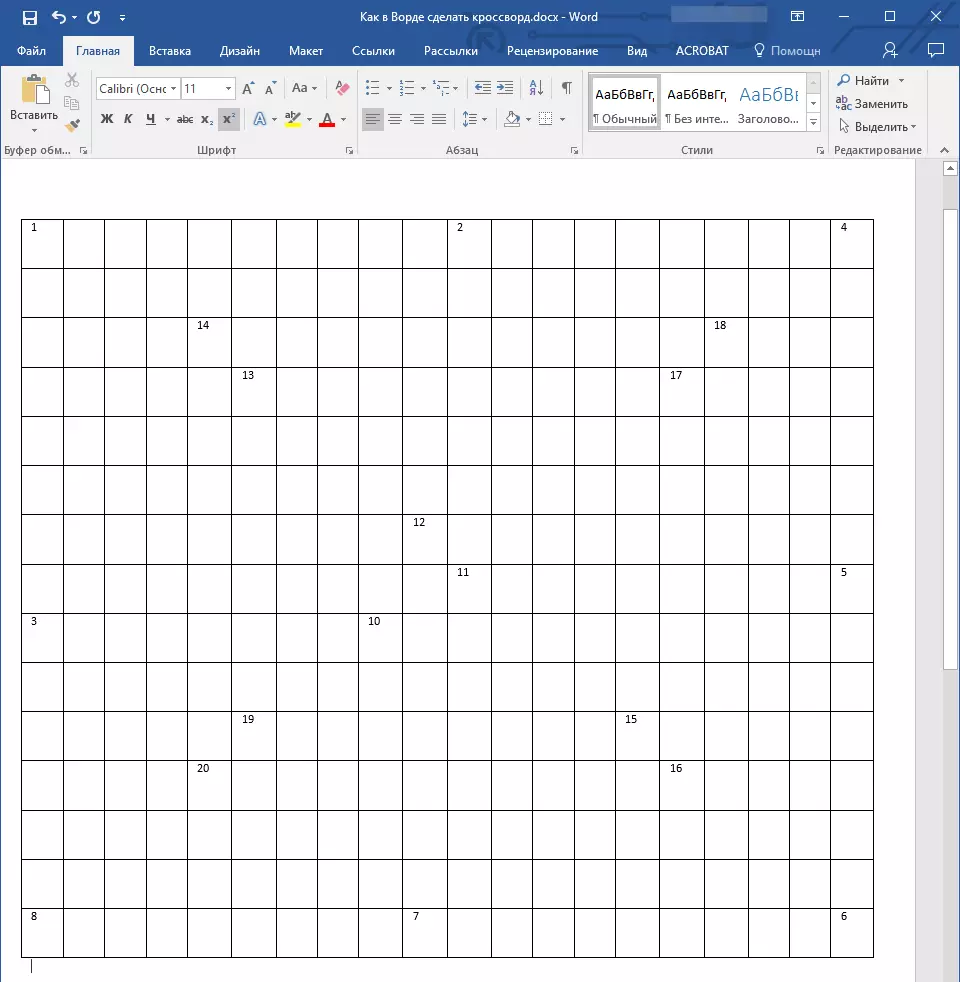
Numarayı yaptıktan sonra, gereksiz hücreleri boyamanız gerekir, yani harflerin sığmayacağı olanlar. Bunu yapmak için aşağıdaki işlemleri yapmanız gerekir:
1. Boş bir hücreyi vurgulayın ve sağ fare düğmesini tıklayın.
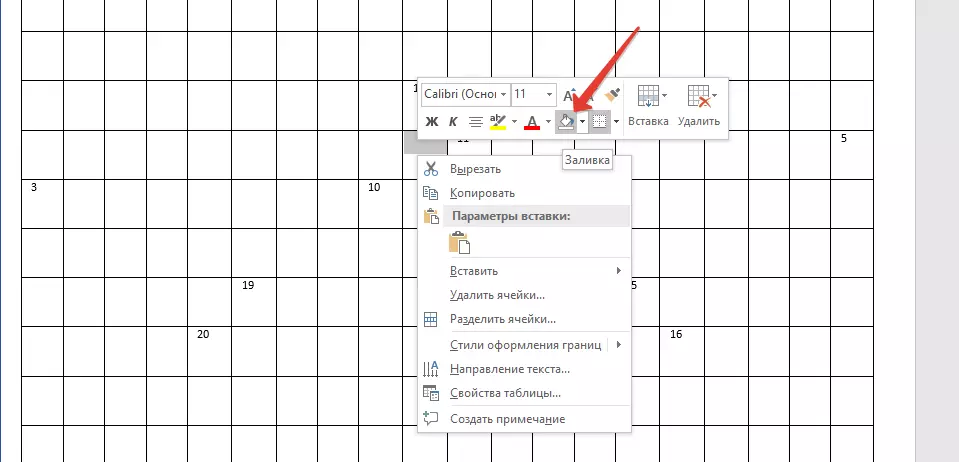
2. Bağlam menüsünün üzerinde görünen menüde, aracı bulun "Doldurmak" ve üzerine tıklayın.
3. Boş bir hücreyi doldurmak için uygun rengi seçin ve üzerine tıklayın.

4. Hücre boyanacaktır. Bir cevap vermek için Bulmaca'da bulunmayan diğer tüm hücreleri boyamak için, her biri için 1'den 3'e kadar eylemi tekrarlayın.
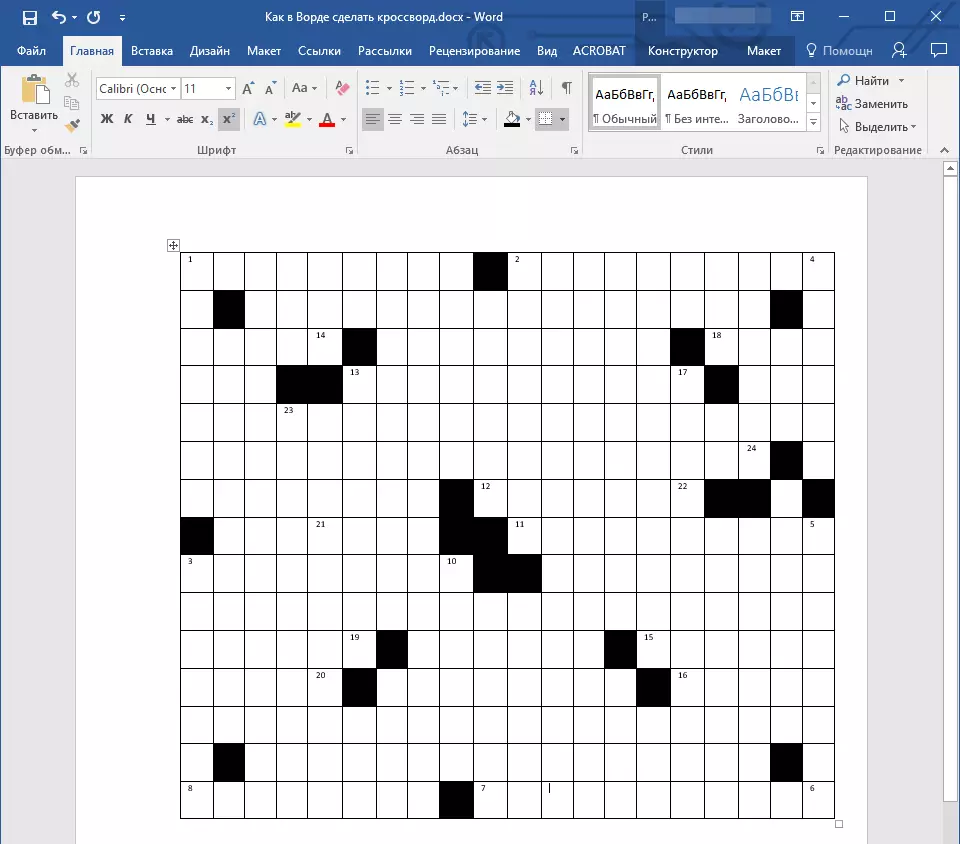
Bizim basit örneğimizde böyle görünüyor, sen, elbette farklı görünecek.
Son aşama
Kelimede bir bulmaca oluşturmak için yapacak olan her şey tam olarak, kağıda görmeye alışkın olduğumuz formda, dikey ve yatay üzerinde bir soru listesi yazmaktır.
Bunları yaptıktan sonra, bulmacanız şöyle görünecek:
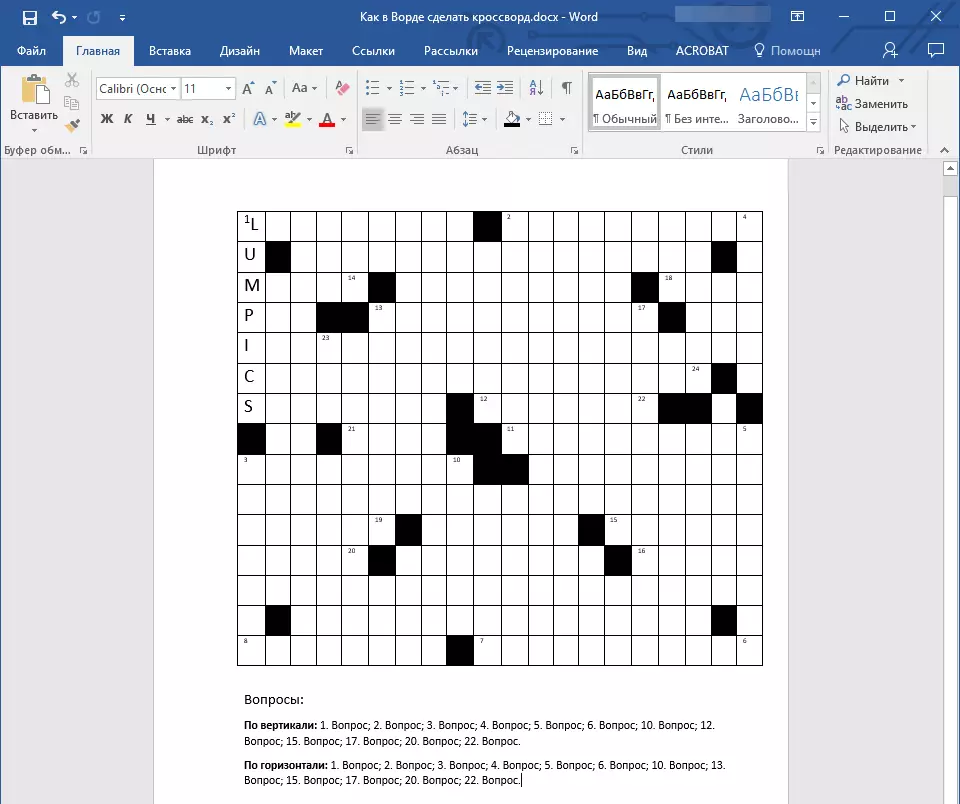
Şimdi, arkadaşlar, tanıdık, tanıdık, yakınlar ve sadece bir bulmaca çizmek için kelimede ne kadar iyi çıktığınızı takdir etmeyi, aynı zamanda çözmek için ne kadar iyi olduğunuzu takdir etmelerini istemesini isteyin.
Bu konuda tamamen bitirebiliriz, çünkü şimdi kelimede bir bulmacayı nasıl oluşturacağınızı biliyorsunuz. İş ve öğretimde başarılar diliyoruz. Durmadan deneyin, oluşturun ve geliştirin.
